ዝርዝር ሁኔታ:
- ደረጃ 1 ሀ) የግል የፒ.ፒ.ኬ ፋይል ይፍጠሩ ፣ ለ) የህዝብ ቁልፍ ይፍጠሩ እና ሐ) ወደ የርቀት አገልጋዩ ይቅዱ
- ደረጃ 2: መ) የግል PPK ፋይልን ወደ OpenSSH ቁልፍ ይለውጡ እና E) ወደ Raspberry Pi ይቅዱ
- ደረጃ 3 - የደህንነት ግምት

ቪዲዮ: ለመጠባበቂያ ቅጂዎች እና ዝመናዎች ደህንነቱ የተጠበቀ SSH / SCP ግንኙነት ከ Raspberry Pi ወደ የደመና አገልጋይ 3 ደረጃዎች

2024 ደራሲ ደራሲ: John Day | [email protected]. ለመጨረሻ ጊዜ የተሻሻለው: 2024-01-30 07:32
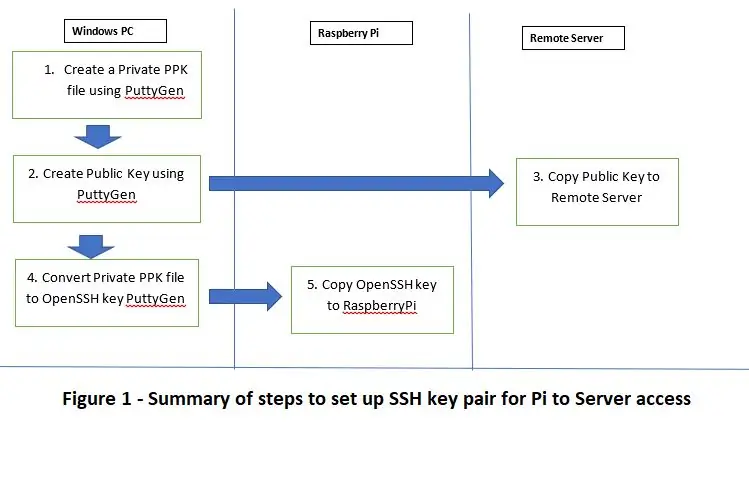
የዚህ አስተማሪ ዓላማ የመጠባበቂያ ቅጂዎችን እና ዝመናዎችን ለማካሄድ በራስ -ሰር እና ደህንነቱ በተጠበቀ ሁኔታ ከእርስዎ Raspberry Pi ወደ የርቀት ደመና አገልጋይ (እና በተቃራኒው) እንዴት እንደሚገናኙ ለማሳየት ነው። ይህንን ለማድረግ የኤስኤስኤች ቁልፍ ጥንዶችን ይጠቀማሉ። የይለፍ ቃላትን የማስታወስ እና የበለጠ ደህንነቱ የተጠበቀ ግንኙነትን የመስጠት ፍላጎትን ያስወግዳል።
(ካቫት - የሊኑክስ ፈቃዶችን ለማዋቀር ብቁ ካልሆኑ ይህንን አይሞክሩ አለበለዚያ ስርዓቶችዎ በጠላፊዎች ለመጠቃት የበለጠ ተጋላጭ ያደርጋሉ።)
መስፈርቶች
1. Putቲ ላይ እንደሚመለከቱት Raspberry Pi በትእዛዝ መስመር በይነገጽ (CLI)።
2. ከ CLI ጋር በ OVH ወይም DigitalOcean የተስተናገደ የርቀት ደመና አገልጋይ መድረስ።
3. Putty እና PuttyGen የተጫነ የዊንዶውስ ላፕቶፕ ወይም ፒሲ።
ግምቶች
1. ስለ ሊኑክስ ትዕዛዞች የተወሰነ እውቀት አለዎት
2. የተለመዱ በእጅ ሂደቶችን በመጠቀም የርቀት አገልጋይዎን መድረስ ይችላሉ ፣ ለምሳሌ። ኤፍቲፒ።
3. በዊንዶውስ ፒሲዎ ላይ አስቀድመው PuttyGen ን ጭነዋል
ደረጃዎች
ለማጠቃለል ፣ - ምስል 1 ን ይመልከቱ
ሀ) በዊንዶውስ ፒሲዎ ላይ PuttyGen ን በመጠቀም የግል PPK ፋይል ይፍጠሩ
ለ) በዊንዶውስ ፒሲዎ ላይ PuttyGen ን በመጠቀም ይፋዊ የ PPK ፋይል ይፍጠሩ (ይህ በደረጃ ሀ በራስ -ሰር ይከናወናል)
ለ) በዊንዶውስ ፒሲዎ ላይ የህዝብ ቁልፍን ከዊንዶውስ ፒሲዎ ወደ ሩቅ ደመና አገልጋይ ይቅዱ
መ) በዊንዶውስ ፒሲዎ ላይ PuttyGen ን በመጠቀም የግል የፒ.ፒ.ኬ ፋይልን ወደ OpenSSH ቁልፍ ይለውጡ
ሠ) የ OpenSSH ቁልፍን ከዊንዶውስ ፒሲዎ ወደ Raspberry Pi ይቅዱ
ረ) ከ Raspberry Pi ወደ የርቀት አገልጋይዎ መዳረሻን እና የፋይል ዝውውርን ይፈትሹ
ደረጃ 1 ሀ) የግል የፒ.ፒ.ኬ ፋይል ይፍጠሩ ፣ ለ) የህዝብ ቁልፍ ይፍጠሩ እና ሐ) ወደ የርቀት አገልጋዩ ይቅዱ
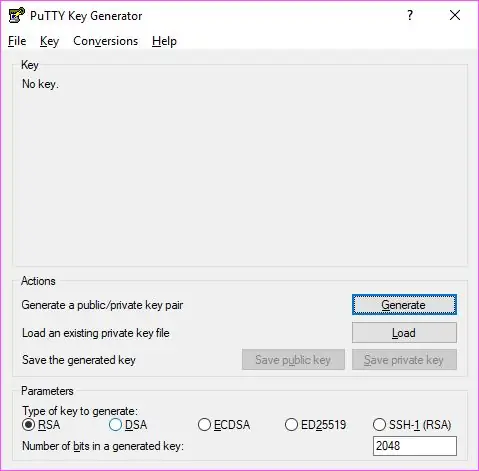
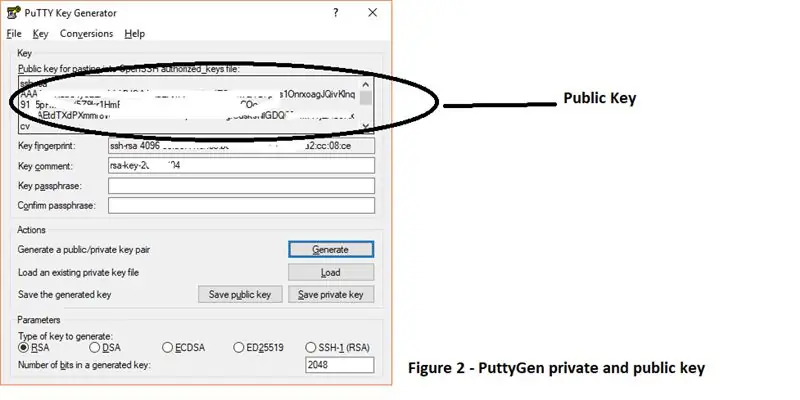
የግል የፒ.ፒ.ኬ ፋይል ለመፍጠር ፣ በዊንዶውስ ፒሲዎ ላይ PuttyGen ን ይክፈቱ። በዊንዶውስ የተግባር አሞሌ ላይ ባለው የ putty አዶ ላይ በቀኝ ጠቅ በማድረግ PuttyGen ን መድረስ ይችላሉ። ከ PuttyGen ምናሌ ውስጥ ቁልፍን ይምረጡ እና የቁልፍ ጥንድ ያመነጩ ፣ አማራጭ SSH2 -RSA ቁልፍን ይምረጡ። የግል ቁልፉን በሚፈጥሩበት ጊዜ የይለፍ ሐረግ እንዲያዘጋጁ ይጠየቃሉ ፣ እና የይለፍ ሐረግ ካዘጋጁ ፣ በሚቀጥሉት ሥራዎች ወቅት ይጠየቃሉ። የግል ቁልፉን በዊንዶውስ ፒሲዎ ላይ ደህንነቱ በተጠበቀ ቦታ ያስቀምጡ። ከዚያ በስእል 2 እንደሚታየው በመስኮቱ መስኮት ውስጥ የወል ቁልፍን ያያሉ።
በመቀጠል ፣ የህዝብ ቁልፉን ወደ የርቀት ደመና አገልጋይ እናስተላልፍ። Putty ን በመጠቀም የርቀት ደመና አገልጋዩን የ Putቲ ክፍለ ጊዜ ይክፈቱ። እንደ remoteuser1 ገብተዋል እንበል ፣ ከዚያ በሩቅ የደመና አገልጋይ CLI ላይ የሚከተሉትን ያድርጉ
cd /home /remoteuser1 (እዚያ ከሌለ) mkdir.ssh
nano.ssh/permission_keys (ባዶ ማያ ገጽ ያያሉ - በምስል 2 ላይ የሚታየውን የህዝብ ቁልፍ ይለጥፉ እና ይህን ፋይል ያስቀምጡ እና ይዝጉ)
chmod 0700.ssh
chmod 0600/ቤት/remoteuser1/.ssh/authorized_keys
ደረጃ 2: መ) የግል PPK ፋይልን ወደ OpenSSH ቁልፍ ይለውጡ እና E) ወደ Raspberry Pi ይቅዱ
የግል ቁልፉን ወደ OpenSSH ለመለወጥ ፣ PuttyGen ን ይክፈቱ እና ከዚያ ቀደም ብለው የፈጠሩትን የግል ቁልፍ ይክፈቱ - በምናሌው ላይ ወደ የልወጣዎች አማራጭ ይሂዱ እና የ OpenSSH ቁልፍን ወደ ውጭ ላክ የሚለውን ይምረጡ - እባክዎ የፈጠሩት ፋይል የፋይል ዓይነት.key እንዳለው ያረጋግጡ። ወደ Raspberry Piዎ ለመግባት አንድ ቦታ ደህንነቱ በተጠበቀ ሁኔታ ያስቀምጡ እና ከዚያ የ sessionቲ ክፍለ ጊዜን ይክፈቱ። ወደ Raspberry Pi ለመግባት በተጠቀሙበት የተጠቃሚ መለያ Raspberry Pi ላይ የቁልፍ ፋይሉን ወደ የቤት ማውጫ ይቅዱ። ቁልፉ pitobot.key ተብሎ ይጠራል ከዚያም የሚከተሉትን ደረጃዎች ይከተሉ
ሲዲ /ቤት /ፒ
sudo mv pitobot.key/ቤት/pi/
sudo chmod 600 pitobot.key
መጫኛዎ ከተሳካ አሁን ለመሞከር ዝግጁ ነዎት - እንደገና ፣ ይህ ከፒ. ያስታውሱ ፣ remoteuser1 የሕዝብ ቁልፍን ባስቀመጡበት በርቀት የደመና አገልጋይ ላይ ያለው መለያ ነው ፣ እና አይፓድሬስ የርቀት ደመና አገልጋዩ ipaddress ነው።
በመጀመሪያ ከ Raspberry Pi ፣ Putty ን በመጠቀም ወደ ሩቅ የደመና አገልጋይ እንሂድ። በ Raspberry PI CLI ላይ የሚከተሉትን ትዕዛዞች ይተይቡ። (የግል ቁልፍ ሲፈጥሩ የይለፍ ሐረግ ካዘጋጁ ፣ አሁን ይጠየቃሉ።)
sudo ssh -i /home/pi/pitobot.key remoteuser1@ipaddress
ይህ በሩቅuser1 የቤት ማውጫ ላይ ወደ የርቀት ደመና አገልጋይ CLI ውስጥ ያስገባዎታል። 'መውጫውን' በመተየብ; ወደ የእርስዎ Raspberry Pi CLI ይመለሳሉ።
በመቀጠል ፋይሎችን ከርቀት ደመና አገልጋይ ወደ Raspberry Pi ለማስተላለፍ ይሞክሩ። የሚከተሉትን ትዕዛዞች ተጠቀም - (እንደገና ፣ የግል ቁልፍ ሲፈጥሩ የይለፍ ሐረግ ካዘጋጁ ፣ አሁን ይጠየቃሉ።)
sudo scp -i /home/pi/pitobot.key remoteuser1@ipaddress: //var/www/html/*.*/home/pi/
ይህ በርቀት አገልጋዩ ላይ ካለው/var/www/html/አቃፊ ሁሉንም ፋይሎች በእርስዎ Raspberry Pi ላይ ወደ/ቤት/pi/አቃፊ ያስተላልፋል። (ኮሎን በጣም አስፈላጊ ነው) በእርግጥ የትእዛዞቹን ቅደም ተከተል መለወጥ እና ፋይሎችን ከ Pi ወደ የርቀት አገልጋዩ ማስተላለፍ ይችላሉ።
ደረጃ 3 - የደህንነት ግምት
የኤስኤስኤች ቁልፍ ጥንድ አቀራረብ ደህንነትን በሚያሻሽልበት ጊዜ የሚከተሉትን ያስቡበት-
1. በኤስኤስኤች ቁልፍ ጥንድ ነቅቶ ተጠቃሚዎች በቀጥታ ወደ የርቀት አገልጋዩ የመግባት ችሎታን ማስወገድ ሊያስቡበት ይገባል (ተመሳሳዩን የቁልፍ ጥንድ በመጠቀም በዊንዶውስ ላይ የቁልፍ ጥንዶችን tyቲ በመጠቀም አገልጋዮችዎን መድረስ ይችላሉ ፣ እንዲሁም እርስዎም ለማሰናከል ማሰብ ይችላሉ። እንዲሁም በእርስዎ ፒ ላይ ይግቡ)። ይህንን ለማድረግ ከመረጡ እና ትልቅ የፍንዳታ አቀራረብ ካልወሰዱ ይጠንቀቁ። ይህንን ለማድረግ በ ssh ውቅረት ፋይል ውስጥ ጥቂት ውቅሮችን ማሰናከል አለብዎት። ይህንን ለማድረግ በጣም ይጠንቀቁ። ትዕዛዞቹ ናቸው
ናኖ/etc/ssh/sshd_config
እና በፋይሉ ውስጥ የሚከተሉትን ለውጦች ያድርጉ
የይለፍ ቃል ማረጋገጫ ቁጥር
UsePAM ቁ
አስቀምጥ ፣ ውጣ ከዚያም SSH ን በስርዓትctl ዳግም አስጀምር ssh እንደገና አስጀምር (ይህ ለዴቢያን ነው። በተለያዩ የሊኑክስ ስርጭቶች ላይ የተለየ ሊሆን ይችላል)
2) ሁሉንም ቁልፎችዎን ደህንነት ይጠብቁ ፣ አለበለዚያ የውሂብ ጥሰት ወይም የአገልጋዮችዎን መዳረሻ አለማግኘት አደጋ ላይ ይጥላሉ። እንደ bitwarden.com ባሉ ደህንነቱ በተጠበቀ ቮልት ውስጥ እንዲይ keepingቸው እና በመዳረሻ መቆጣጠሪያ ፖሊሲዎ በኩል ለእሱ መዳረሻን እንዲገድቡ እመክራለሁ።
3) የይለፍ ሐረግ አጠቃቀም ደህንነትን ያሻሽላል ፣ ነገር ግን የክሮን ሥራዎች ወዘተ አውቶማቲክን የበለጠ አስቸጋሪ ሊያደርገው ይችላል። ይህንን እና ሌሎች ባህሪያትን የመጠቀም ውሳኔ በአደጋ ግምገማ ሊወሰን ይገባል ፣ ለምሳሌ ፣ የግል መረጃን እየሰሩ ከሆነ ከዚያ የበለጠ / ተመጣጣኝ ቁጥጥሮች ያስፈልግዎታል።
የሚመከር:
ደህንነቱ የተጠበቀ የገና ዛፍ 6 ደረጃዎች

ደህንነቱ የተጠበቀ የገና ዛፍ - ይህ ከኤሌጎው ከአርዱዲኖ ሜጋ ጋር የተሟላ የማስጀመሪያ ኪት ነው። ከጥቂት ቀናት በፊት ኤሌጎ አንድ ኪት ልኮልኛል እና የገና ፕሮጀክት ከእሱ ጋር እንድገነባ ፈተነኝ። ይህ ስብስብ በርካታ አካላትን ያካትታል። አንድ አርዱዲኖ ሜጋ ፣ ሰርቪስ ፣ የአልትራሳውንድ ዳሳሾች ፣ የርቀት
ኮሮና ደህንነቱ የተጠበቀ-አውቶማቲክ ውሃ ቆጣቢ ቧንቧ 6 ደረጃዎች

ኮሮና ደህንነቱ የተጠበቀ-አውቶማቲክ ውሃ ቆጣቢ መታ-ሁላችንም ለኮሮና ቫይረስ ቫይረሶችን እና ባክቴሪያዎችን ለማስወገድ ሁል ጊዜ እጅን መታጠብ አለብን ፣ እሱን ሙሉ በሙሉ ለማስወገድ እጃችንን ለ 20 ሰከንዶች መታጠብ አለብን። እንዲሁም የሳሙና ማከፋፈያ ወይም የቧንቧ መክፈቻ ንፅህና ወይም ሐ
Raspberry Pi ዴስክቶፕ - ያለ ማሳያ ደህንነቱ የተጠበቀ የራስ -አልባ ቅንብር 6 ደረጃዎች

Raspberry Pi ዴስክቶፕ - ያለ ማሳያ ደህንነቱ የተጠበቀ ራስ -አልባ ማዋቀር - ይህንን እያነበቡ ከሆነ ምናልባት ከ Raspberry Pi ጋር አስቀድመው ያውቁ ይሆናል። የተለያዩ ፕሮጀክቶችን ለማካሄድ በቤቱ ዙሪያ እነዚህ ሁለት አስደናቂ ቦርዶች አሉኝ። በ Raspberry Pi እንዴት እንደሚጀምሩ የሚያሳየዎትን ማንኛውንም መመሪያ ከተመለከቱ
ደህንነቱ የተጠበቀ የተሻለ - የባቡር ጣቢያዎችን ደህንነቱ የተጠበቀ ማድረግ - 7 ደረጃዎች

ደህንነቱ የተጠበቀ የተሻለ - የባቡር ጣቢያዎችን ደህንነቱ የተጠበቀ ማድረግ - ዛሬ ብዙ የባቡር ጣቢያዎች በደህንነት እጦት ፣ እንቅፋቶች እና ባቡሩ ስለሚመጣ ማስጠንቀቂያ ደህንነታቸው የተጠበቀ ነው። ይህ እንዲስተካከል አስፈላጊ ሆኖ አግኝተናል። ይህንን ችግር ለመፍታት እኛ የተሻለ ደህንነትን ፈጥረናል። የንዝረት ዳሳሾችን ፣ የእንቅስቃሴ ዳሳሾችን እና
የእርስዎን ፒ (የአከባቢ) የደመና አገልጋይ ያድርጉት !: 19 ደረጃዎች (ከስዕሎች ጋር)

የእርስዎ Pi ን (አካባቢያዊ) የደመና አገልጋይ ያድርጉት! - ሰነዶችን እና ፎቶዎችን እና ሙዚቃን በራስዎ አካባቢያዊ Pi ደመና አገልጋይ ላይ ያስቀምጡ እና ይድረሱባቸው! በጣም ጥሩው ክፍል - በይነመረቡ (ወይም በርቀት ቦታ ላይ ከሆኑ እና ወደ ዊኪፔዲያ መድረስ ከፈለጉ) ወይም ሲጠቀሙበት ሊጠቀሙበት ይችላሉ። ኦህ ፣ እና ጓደኛህ አንድ እና አንድ ካገኘ
